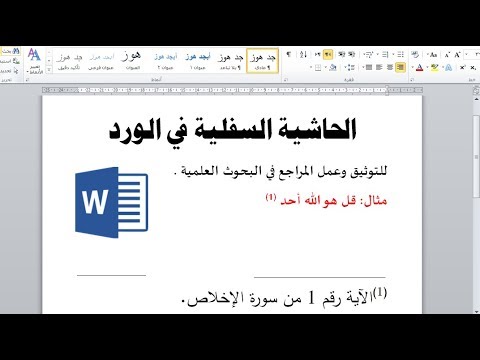
المحتوى
على الرغم من أنه من السهل إدراج تذييل في Word ، عند محاولة وضع هذا التذييل في صفحة واحدة فقط ، تصبح المهمة صعبة. لا يقدم البرنامج أي خيار مثل "هذه الصفحة فقط" ، لكنه يسمح لك بإنشاء تذييلات للأقسام المختلفة. يتيح لك الاستخدام الاستراتيجي لفواصل المقاطع إنشاء قسم من الصفحة ، ثم تطبيق تذييل منفصل عليها ، وترك تذييلاتها في الأقسام الأخرى - على صفحات أخرى - فارغة.
الاتجاهات

-
انقر فوق نهاية الصفحة التي تسبق الصفحة التي تريد عرضها في تذييل الصفحة.
-
انقر فوق علامة تبويب تخطيط الصفحة في قائمة الخيارات. انقر على أيقونة "فواصل" في الركن الأيمن العلوي من صفحة الإعداد. من القائمة المنسدلة ، انقر فوق "الصفحة التالية".
-
انقر أسفل الصفحة التي تريد عرضها في تذييل الصفحة ، في نهاية النص والمحتويات الأخرى.
-
انقر على أيقونة "فواصل" مرة أخرى ثم "الصفحة التالية" مرة أخرى.
-
انقر فوق علامة التبويب "إدراج" في قائمة "خيارات". انقر فوق الزر "تذييل" في القائمة العائمة ، ثم "تحرير التذييل".
-
انقر فوق الزر "رابط إلى السابق" في علامة التبويب "التنقل" في قائمة "خيارات".
-
قم بالتمرير لأسفل إلى الصفحة التالية وانقر فوق تذييلها. انقر فوق الزر "رابط إلى السابق" مرة أخرى.
-
ارجع إلى الصفحة حيث تريد عرض تذييل الصفحة ، وانقر فوق تذييل الصفحة.
-
أدخل النص الذي تريده أن يظهر في التذييل.
-
انقر فوق الزر "إغلاق رأس وتذييل الصفحة".
نصائح
- إذا كانت الصفحة التي تريد عرض تذييل الصفحة فيها هي الصفحة الأولى من المستند ، فهناك خيار أسهل: حدد مربع "أول صفحة مختلفة" قبل كتابة التذييل.